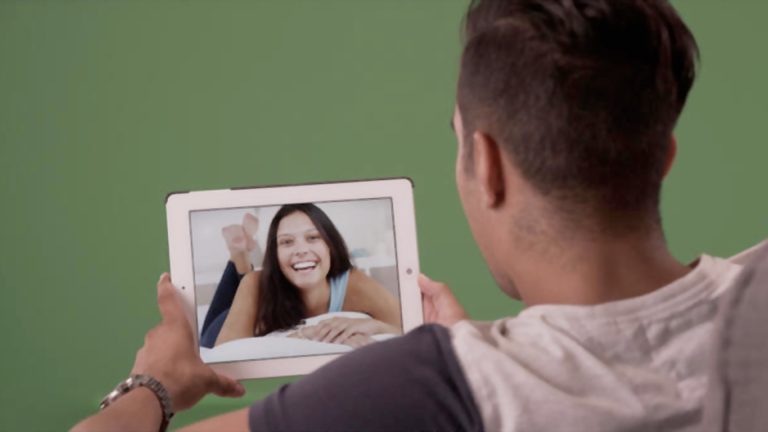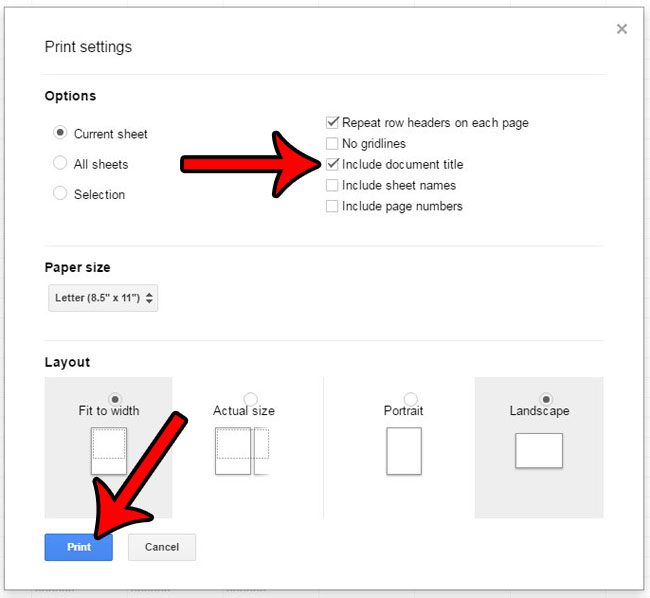Как загрузить MySQL в Windows 10: пошаговое руководство для начинающих
Загрузка MySQL на Windows 10 довольно проста. Вам будет предложено посетить официальный сайт MySQL, загрузить установщик и настроить его на вашем компьютере. После завершения у вас будет полностью функциональная база данных MySQL, готовая к использованию на вашем компьютере с Windows 10. Давайте рассмотрим шаги, чтобы вы могли начать.
Как загрузить MySQL в Windows 10
Выполнив эти шаги, вы установите MySQL и подготовите его к использованию в своей системе Windows 10. Мы рассмотрим все, от загрузки установщика до завершения процесса настройки.
Шаг 1: Посетите веб-сайт MySQL
Перейдите на официальный сайт MySQL.
Откройте веб-браузер и перейдите на страницу загрузки MySQL по адресу https://dev.mysql.com/downloads/installer/. Здесь вы найдете установщик для Windows.
Программы для Windows, мобильные приложения, игры - ВСЁ БЕСПЛАТНО, в нашем закрытом телеграмм канале - Подписывайтесь:)
Шаг 2: Загрузите установщик MySQL
Нажмите ссылку «Установщик MySQL для Windows».
Когда вы окажетесь на странице загрузки, найдите кнопку «MySQL Installer for Windows» и нажмите ее. Это перенесет вас на новую страницу, где вы сможете загрузить пакет установщика.
Шаг 3: Выберите загрузку
Выберите подходящую версию установщика.
Вы увидите два варианта: версию веб-сообщества (которая меньше) и офлайн-версию. Офлайн-версия больше, но включает в себя все необходимое. Выберите тот, который вам больше подходит, и нажмите кнопку «Загрузить».
Шаг 4: Запустите установщик.
Запустите загруженный установщик.
Перейдите в папку загрузки и дважды щелкните файл установщика. Это запустит MySQL Setup Wizard, который проведет вас через процесс установки.
Шаг 5: Следуйте указаниям мастера установки
Выполните шаги установки.
Мастер установки предложит вам выбрать тип установки (Разработчик, Сервер, Клиент и т. д.). Выберите тот, который соответствует вашим потребностям, и продолжите с настройками по умолчанию. Продолжайте нажимать «Далее», пока не дойдете до кнопки «Выполнить», затем нажмите ее, чтобы установить MySQL.
Шаг 6: Настройка сервера MySQL
Настройте сервер MySQL.
После установки откроется мастер настройки. Здесь вы настроите свой сервер, включая выбор пароля root и настройку других параметров, таких как номер порта. Следуйте подсказкам, чтобы завершить настройку.
Шаг 7: Завершение установки
Завершите процесс настройки.
После завершения настройки нажмите «Готово», чтобы завершить установку. Теперь MySQL должен быть установлен на вашем компьютере с Windows 10.
После выполнения этих шагов MySQL будет установлен на вашем компьютере. Теперь вы можете начать использовать его для нужд вашей базы данных.
Советы по загрузке MySQL в Windows 10
- Всегда скачивайте с официального сайта: Это гарантирует, что вы получаете легитимную, последнюю версию.
- Выберите правильного установщика: Если у вас стабильное подключение к Интернету, загрузка веб-версии сообщества займет меньше времени.
- Внимательно прочитайте подсказки.: Мастер настройки предложит несколько конфигураций; обязательно выберите ту, которая соответствует вашим потребностям.
- Сохраните свой пароль root в безопасности: Это понадобится вам для управления сервером MySQL.
- Установить дополнительные инструменты: Установщик предлагает дополнительные инструменты, такие как MySQL Workbench, которые могут быть очень полезны.
Часто задаваемые вопросы
Что такое MySQL?
MySQL — это система управления реляционными базами данных с открытым исходным кодом. Используется для управления и организации данных.
MySQL бесплатен?
Да, MySQL предлагает бесплатную версию для сообщества, которая подходит большинству пользователей.
Могу ли я установить MySQL на другие операционные системы?
Безусловно, MySQL доступен для Windows, macOS и различных дистрибутивов Linux.
Что делать, если я забуду свой пароль root?
Вы можете сбросить его, выполнив определенные шаги по восстановлению, описанные в официальной документации MySQL.
Нужно ли мне устанавливать MySQL Workbench?
Это необязательно, но MySQL Workbench предоставляет графический интерфейс для управления базами данных, что может быть очень полезно.
Краткое содержание
- Посетите веб-сайт MySQL.
- Загрузите установщик MySQL.
- Выберите загрузку.
- Запустите установщик.
- Следуйте указаниям мастера установки.
- Настройте MySQL-сервер.
- Полная установка.
Заключение
Загрузка и установка MySQL на Windows 10 может показаться немного сложной, но на самом деле это просто ряд простых шагов. Следуя этому руководству, вы настроили мощную систему баз данных прямо на своем компьютере, готовую ко всем вашим потребностям в управлении данными.
Если вы новичок в MySQL, рассмотрите возможность изучения обширных ресурсов, доступных в Интернете, от учебных пособий до форумов сообщества. Существует целый мир информации, которая поможет вам освоить MySQL.
Совсем скоро вы будете выполнять запросы и управлять базами данных как профессионал. Так зачем же ждать? Погрузитесь в мир MySQL и посмотрите, как он может сделать ваши задачи по работе с данными проще и эффективнее. Счастливого кодирования!
Программы для Windows, мобильные приложения, игры - ВСЁ БЕСПЛАТНО, в нашем закрытом телеграмм канале - Подписывайтесь:)